티스토리 블로그가 다음에서만 노출되고 있어서 조금은 걱정이신 분들을 위해 네이버에서도 여러분의 글이 노출될 수 있도록 하겠습니다.
- 네이버 서치어드바이저에 사이트 등록하기
- 사이트 소유확인하기
- RSS, SITEMAP 제출하기

네이버 검색창에 '네이버 서치어드바이저'를 검색합니다.
맨 처음에 뜨는 주소로 들어가시면 '웹마스터 도구'가 보이실겁니다. 클릭.
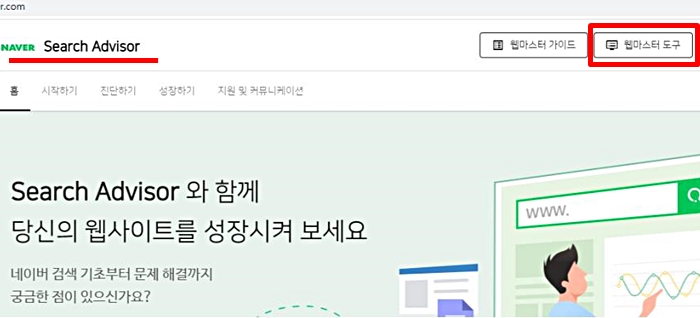
이제 사이트 등록 창이 뜹니다. 여러분의 사이트 주소를 안에 적어주세요.
적어주신 후 빨간색으로 체크되어있는 모양을 눌러주시면 됩니다.

이제 여러분이 적으셨던 주소가 보이면서 '사이트 소유확인'이라는 화면이 보이실 겁니다.
말 그래도 본인것이 맞는지 확인하는 단계입니다.

'HTML 태그' 앞의 동그라미를 눌러주시고 아래에 보이는 주소를 복사해 주세요.
복사한 주소를 여러분의 티스토리 블로그에 붙여 넣어야 소유 확인이 끝납니다.
여러분의 티스토리 블로그에서 '스킨 편집' 메뉴를 눌러주세요. 오른쪽에 보이는 'html 편집' 클릭.
헤드<head>와 헤드</head> 사이에 넣어주면 되는데요, 헤드 아래에 넣고 '적용'을 눌러줍니다.

아래 빨간 네모안에 있는 것이 제가 넣은 태그입니다.

헤드 아래에 태그를 잘 넣으셨다면 잊지 않고 '적용'을 눌러줍니다.
그러면 이제 다시 네이버 서치어드바이저로 가서 '소유확인'을 눌러줍니다. 보안을 위한 숫자를 적는 창이 뜨면 적어주고 '확인'을 눌러주면 주의사항이 적힌 메세지가 뜹니다. 그럼 된 것입니다. 확인!

여러분의 블로그 주소가 등록되어 있는 것이 보이시죠? 주소를 클릭합니다.

요약-리포트-요청-검증-설정으로 되어 있는 메뉴가 보이실 겁니다.
'요청'을 누르신 후 'RSS 제출'을 눌러줍니다.

여러분의 주소를 입력한 후 뒤에 rss를 넣어줍니다. 이 때 제대로 된 주소가 아니면 주소가 적혀있는 곳의 선이 빨간색이 되어 있을 겁니다. 빨갛지 않다면 '확인'

마지막입니다.
'요청' 메뉴안에서 '사이트맵 제출'을 눌러줍니다. 이 곳에도 역시 여러분의 주소를 넣어주신 후 뒤에 'sitemap.xml'을 적어주신 후 '확인'을 눌러줍니다.

RSS 제출과 사이트맵 제출 시 주의할 점이 있습니다.
여러분의 티스토리 블로그에 글이 하나도 없을 시 제대로 제출되지 않을 수 있습니다.
글 하나씩은 꼭 써 두시고 제출 작업을 하시기 바랍니다.
뭔가 복잡해 보이실 수도 있었겠지만 잘 따라오셨는지 궁금합니다.
여기 저기서 여러분의 좋은 글을 보러 오는 기쁨을 만끽하시길 바랍니다.
그럼 네이버 티스토리 블로그 노출시키는 방법에 대해 적었던 글 이만 마치겠습니다.
'초보를 위한 정보' 카테고리의 다른 글
| 드럼세탁기 UE 오류 해결 방법 알려드립니다 (1) | 2023.04.24 |
|---|---|
| 매력적인 제목 짓기 카피라이팅 유용한 공식 (1) | 2023.04.23 |
| 티스토리 블로그 개설하기 세팅하기 따라만하세요 (0) | 2023.04.21 |
| 매력적인 제목 짓기 카피라이터부터 알아보겠습니다 (0) | 2023.04.20 |
| 5억원짜리 15분 조언 어떤 내용이었을까 (0) | 2023.04.19 |




댓글